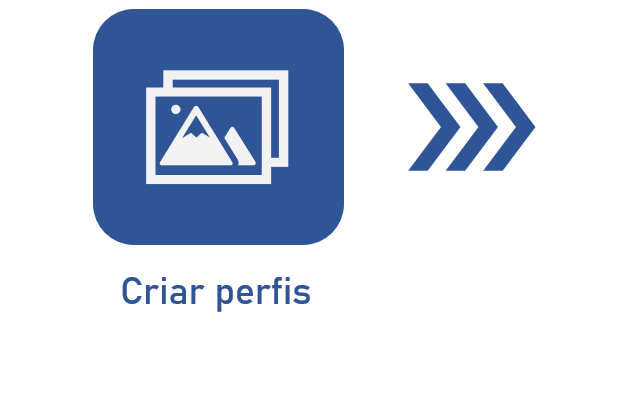Visualizar os dados do lote
Pré-requisitos
- Acesso ao menu Execução > Captura (CAP006).
- Configuração da captura previamente cadastrada.
- Acesso ao menu Minhas tarefas > Captura.
Apresentação
Durante a execução da captura, enquanto o lote não for liberado da etapa Indexação pelo sistema, é possível visualizar os dados do lote para facilitar o acompanhamento e monitoramento das ações executadas no lote de captura. Além disso, o sistema permite realizar edições em alguns dados dos documentos.
Veja como visualizar os dados do lote:
Visualizar os dados do lote
1. Acesse o menu Execução > Captura (CAP006).
2. Pesquise e selecione o lote que deseja visualizar os dados.
3. Clique no botão  , da barra de ferramentas. Neste momento, será aberta a tela dos dados do lote.
, da barra de ferramentas. Neste momento, será aberta a tela dos dados do lote.
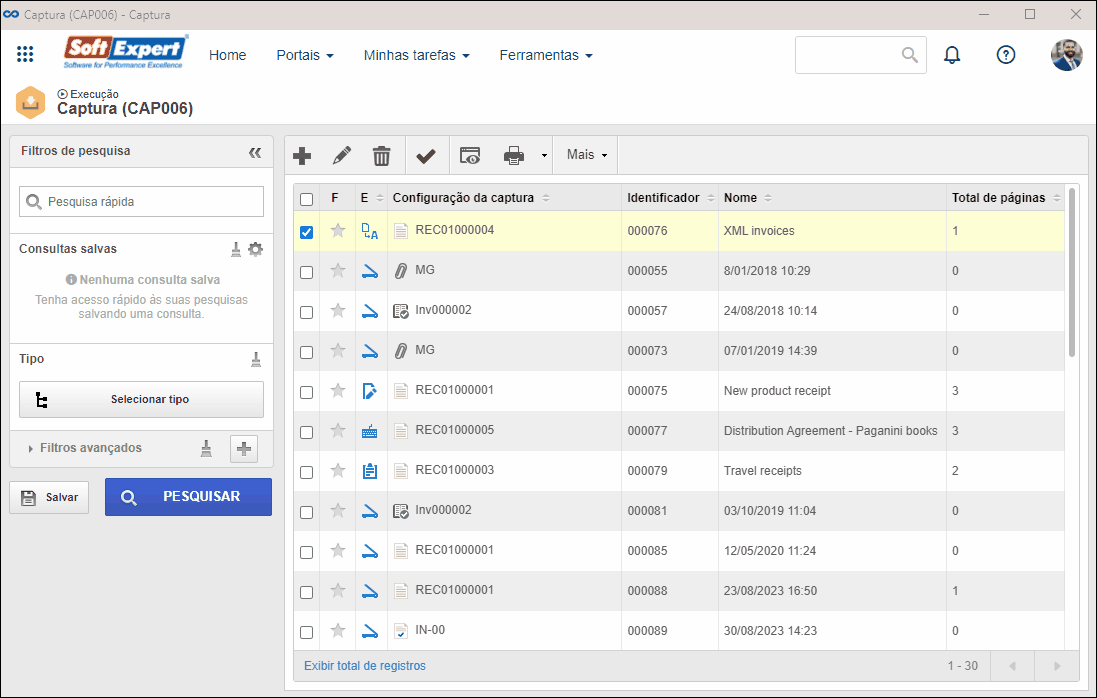
4. Os campos serão apresentados preenchidos pelo sistema com o identificador, nome, etapa na qual o lote se encontra atualmente, configuração da captura aplicada a ele, usuário de cadastro (criador) e o total de páginas que o lote tem.
5. Além dos dados gerais do lote, estão disponíveis as seguintes abas:
Documento
Nesta aba, são apresentados os dados dos documentos criados a partir dos arquivos do lote: categoria à qual eles pertencem, identificador, título e quantidade de páginas que cada documento tem.
Para alterar os dados do documento, selecione-o na lista de registros e na barra de ferramentas lateral, clique no botão  .
.
Na tela de dados que será apresentada será possível editar o identificador, título, os valores dos atributos, além de visualizar seus arquivos eletrônicos.
Quando o título do documento for traduzido, o idioma ao qual o título foi traduzido será informado na tela de dados.
Etapa
Nesta aba, é apresentado o histórico da execução das etapas da captura, ou seja, etapas pelas quais o lote passou, operações realizadas durante cada etapa (por exemplo: edição, adição de página, etc.), data e hora de início e fim da execução da etapa e usuário que a executou.
6. Após visualizar os dados do lote e realizar as alterações necessárias nos documentos, feche a janela.
Conclusão
Neste artigo, vimos como visualizar os dados dos lotes de captura.